Hur tar man snabbt bort streck från celler i Excel?
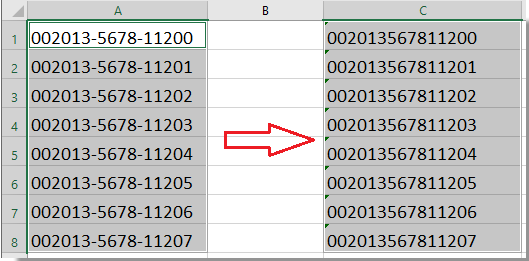
Antag att det finns en lista med postnummer eller långa ISBN-nummer i dina kalkylbladsceller, och de långa siffrorna innehåller streck, för något ändamål måste du bli av med streck mellan siffrorna (som följande skärmdumpar visar). Finns det några snabba sätt att ta bort dessa streck mellan siffrorna i Excel?
Ta bort streck från celler med formeln
Ta bort streck från celler med VBA-kod
Ta enkelt bort streck från celler med Kutools för Excel
Ta bort streck från celler med formeln
Med denna ERSÄTTNING funktion kommer siffrorna att konverteras till textvärden, så när du tar bort bindestreckarna kommer varken det ledande 0 att tas bort eller siffrorna blir vetenskaplig notation. Gör så här:
1. I en angränsande tom cell, till exempel C1, anger du den här formeln: = SUBSTITUT (A1, "-", ""), se skärmdump:

2. Tryck ange och välj cell C1 och dra sedan fyllningshandtaget till det intervall som du vill innehålla denna formel. Och streck mellan siffrorna har tagits bort. Se skärmdump:

Ta enkelt bort alla numeriska, icke-numeriska eller angivna tecken som "streck" från celler i Excel:
Kutools för Excel's Ta bort tecken verktyget hjälper dig att enkelt ta bort alla numeriska, icke-numeriska eller angivna tecken från valda celler i Excel.
Ladda ner och prova nu! (30 dagars gratis spår)

Ta bort streck från celler med VBA-kod
Med följande VBA-kod kan du också ta bort bindestreck mellan siffrorna från en rad celler.
1. Markera det intervall som du vill ta bort streck.
2. Håll ner ALT + F11 nycklar för att öppna Microsoft Visual Basic för applikationer fönster.
3. Klicka Insert > Modulernaoch klistra in följande kod i modulfönstret.
VBA: ta bort bindestreck mellan siffrorna
Sub DeleteDashes()
'Update 20130907
Dim rng As Range
Dim WorkRng As Range
On Error Resume Next
xTitleId = "KutoolsforExcel"
Set WorkRng = Application.Selection
Set WorkRng = Application.InputBox("Range", xTitleId, WorkRng.Address, Type:=8)
Application.ScreenUpdating = False
For Each rng In WorkRng
rng.NumberFormat = "@"
rng.Value = VBA.Replace(rng.Value, "-", "")
Next
Application.ScreenUpdating = True
End Sub
4. Tryck sedan på F5 för att köra den här koden, och en dialogruta visas för att berätta att du väljer ett intervall som du vill använda. Se skärmdump:
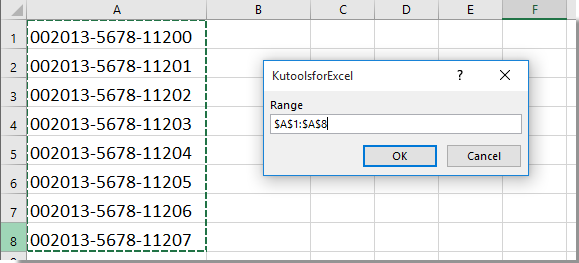
5. Och klicka sedan på OK, bindestreck mellan siffrorna har tagits bort från cellerna. Och nummerformatet konverteras till textformat. Se skärmdumpar:

Ta bort streck från celler med Kutools för Excel
Om du är en nybörjare i Excel är både formeln och koden svåra för dig, oroa dig inte Kutools för ExcelÄr Ta bort tecken funktionen kan hjälpa dig att snabbt ta bort streck från cellerna.
Innan du ansöker Kutools för ExcelBer ladda ner och installera det först.
1. Välj området vilka celler du behöver för att ta bort bindestreck och klicka sedan på Kutools > text > Ta bort tecken, se skärmdump:

2. I Ta bort tecken dialogruta, kontrollera Custom och skriv “-”Tecken i textrutan, sedan kan du förhandsgranska resultaten från Förhandsvisning Ruta. Klicka sedan på OK för att ta bort alla streck i valda celler. Se skärmdump:
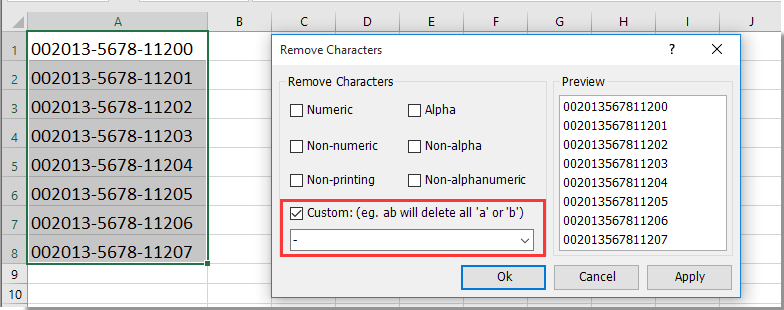
Anmärkningar. Om de valda cellerna innehåller ledande nollor eller massor av siffror, måste du formatera cellerna som text enligt nedanstående skärmdump innan du använder Ta bort tecken verktyg.

Om du vill ha en gratis provperiod (30 dagar) av det här verktyget, klicka för att ladda ner den, och gå sedan till för att tillämpa operationen enligt ovanstående steg.
Ta enkelt bort streck från celler med Kutools för Excel
Relaterade artiklar:
- Ta bort alfabetecken från celler
- Ta bort icke-numeriska tecken från celler
- Ta bort numeriska tecken från celler
- Ta bort tecken som inte kan skrivas ut från celler
- Ta bort icke-alfabetecken från celler
- Ta snabbt bort radbrytningar
- Ta bort icke-alfanumeriska tecken
Bästa kontorsproduktivitetsverktyg
Uppgradera dina Excel-färdigheter med Kutools för Excel och upplev effektivitet som aldrig förr. Kutools för Excel erbjuder över 300 avancerade funktioner för att öka produktiviteten och spara tid. Klicka här för att få den funktion du behöver mest...

Fliken Office ger ett flikgränssnitt till Office och gör ditt arbete mycket enklare
- Aktivera flikredigering och läsning i Word, Excel, PowerPoint, Publisher, Access, Visio och Project.
- Öppna och skapa flera dokument i nya flikar i samma fönster, snarare än i nya fönster.
- Ökar din produktivitet med 50 % och minskar hundratals musklick för dig varje dag!
